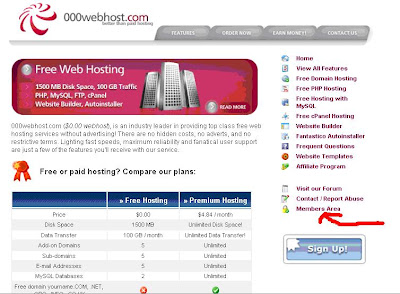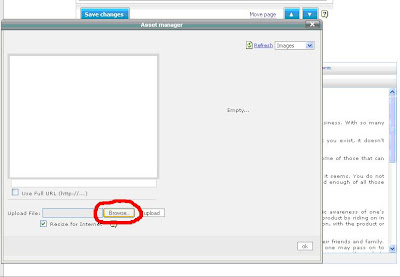6 Edit Website Anda
Kontes BlacBerry Bold dan iPhone Gratis!!!
Klik Pada Gambar Untuk Keterangan Lebih Lanjut
Ayo Ikutan, Siapa Tau Rejekinya, Semoga Sukses


Setelah terbuka, KLIK MEMBER AREA
Isi data LOGIN anda, masukkan angka laluKLIK SUBMIT.
Setelah masuk, KLIK Go to CPanel
Masuk CPanel, Scroll mouse ke bawah
Cari Icon Website Builder, seperti yang dilingkari di bawah gambar ini.
Masuk window baru, klik di barisan nomor 3 yang bergaris bawah dan tanda panah warna merah.
Window baru terbuka, dan biasanya Login dan Password sudah terisi, jadi tinggal KLIk Login saja.
Disini kita akan meng-edit website kita. Pertama kita akan meng-edit HOME, KLIK HOME seperti tampak pada gambar.
Lingkaran Warna Merah : Rubah HOME menjadi apa saja sesuai pilihan anda.
Lingkaran Warna Biru : Dihapus
Untuk contoh Home dirubah dengan kataDEPAN.
Tulis artikel atau copy paste pada bagian seperti di bawah ini.
Untuk menambah gambar, KLIK Icon(lingkaran merah pada gambar di bawah)
Setelah terbuka Pop-up, KLIK lingkaran merah seperti pada gambar di bawah ini.
KLIK BROWSE (lingkaran merah pada gambar di bawah)
Pilih gambar dari komputer anda sesuai selera. Jika sudah terpilih, KLIK OPEN (tanda panah merah pada gambar di bawah).
KLIK UPLOAD (Lingkaran dan tanda panah warna merah pada gambar bawah)
Jika gambar sudah selesai ter-UPLOAD, KLIK OK (lingkaran dan tanda panah merah pada gambar di bawah)
Pada bagian GENERAL (Gambar bawah)
Image description : Isi dengan Keterangan GAMBAR.
Title : Isi dengan judul gambar
Pada bagian APPEARANCE (Gambar Bawah)
Alignment : Posisi gambar (Kiri, tengah atau kanan)
Dimensions : Ukuran gambar.
Vertical Space : Idealnya 2 (silahkan ber-eksperimen)
Jika sudah selesai, KLIK INSERT
Naaaaah, gambar sudah masuk, enak nih he he....
Jika terasa kurang besar atau kurang kecil,pilih gambar sampai terlihat ada tanda-tanda kotak-kotak berwarna putih, lalu perbesar dengan menggunakan mouse.
Gambar di bawah sudah diperbesar sedikit.
Ini tampilan website setelah di edit.
Tutorial Cara Membuat Website Gratis Lengkap Dengan Petunjuk Gambar
9:22 PM
Unknown
Sekarang, yuk kita edit website baru kita. Kita tambah artikel dan gambar. Pertama Login ke account 000webhost.com denganmeng-KLIK gambar di bawah ini:
Horizontal Space : Idealnya 2 (silahkan ber-eksperimen)
Border : Garis pinggir (silahkan ber-eksperimen)